Comment récupérer laccès au disque dur, corriger lerreur dimpossibilité douvrir le disque dur

Dans cet article, nous vous expliquerons comment récupérer l'accès à votre disque dur en cas de panne. Suivez-nous !
Teletype Network , plus communément appelé Telnet, est un protocole réseau antérieur aux protocoles de contrôle de transmission (TCP) et aux protocoles Internet (IP) actuellement utilisés. Développé dès 1969, Telnet utilise une interface de ligne de commande simple qui est principalement utilisée pour établir une connexion à distance entre deux systèmes différents et communiquer entre eux. Alors, comment activer Telnet sur Windows Server 2019 ou 2016 ? Le protocole réseau Telnet se compose de deux services différents : Telnet Client & Telnet Server. Les utilisateurs cherchant à contrôler un système ou un serveur distant doivent exécuter le client Telnet tandis que l'autre système exécute un serveur Telnet. Nous vous apportons un guide parfait qui vous aidera à apprendre comment activer Telnet dans Windows 7/10.

Contenu
Étant donné que les protocoles de réseau Telnet ont été développés au cours des années de formation d'Internet, il n'y a aucune forme de cryptage et les commandes entre un serveur telnet et un client sont échangées en texte clair. Dans les années 90, lorsque Internet et les ordinateurs sont devenus accessibles à un public beaucoup plus large, les inquiétudes concernant la sécurité des communications ont commencé à grandir. Ces préoccupations ont vu le remplacement de Telnet par les protocoles Secure Shell (SSH) qui cryptaient les données avant de transmettre et authentifiaient les connexions au moyen de certificats. Cependant, les protocoles Telnet ne sont pas du tout morts et enterrés, ils sont toujours utilisés pour :
Le transfert de données au format texte simple par Telnet implique une vitesse plus rapide et un processus de configuration facile .
Toutes les versions de Windows ont le client Telnet pré-installé ; bien que, dans Windows 10, le client soit désactivé par défaut et nécessite une activation manuelle. Il n'y a que deux façons d'activer Telnet Windows Server 2019/2016 ou Windows 7/10.
La première méthode pour l'activer consiste à utiliser l'interface des paramètres du Panneau de configuration. Voici comment activer Telnet sous Windows 7 ou 10 :
1. Appuyez sur la touche Windows et tapez Panneau de configuration . Cliquez sur Ouvrir pour le lancer.

2. Définissez Afficher par > Petites icônes et cliquez sur Programmes et fonctionnalités , comme illustré ci-dessous.

3. Cliquez sur l' option Activer ou désactiver les fonctionnalités Windows dans le volet de gauche.
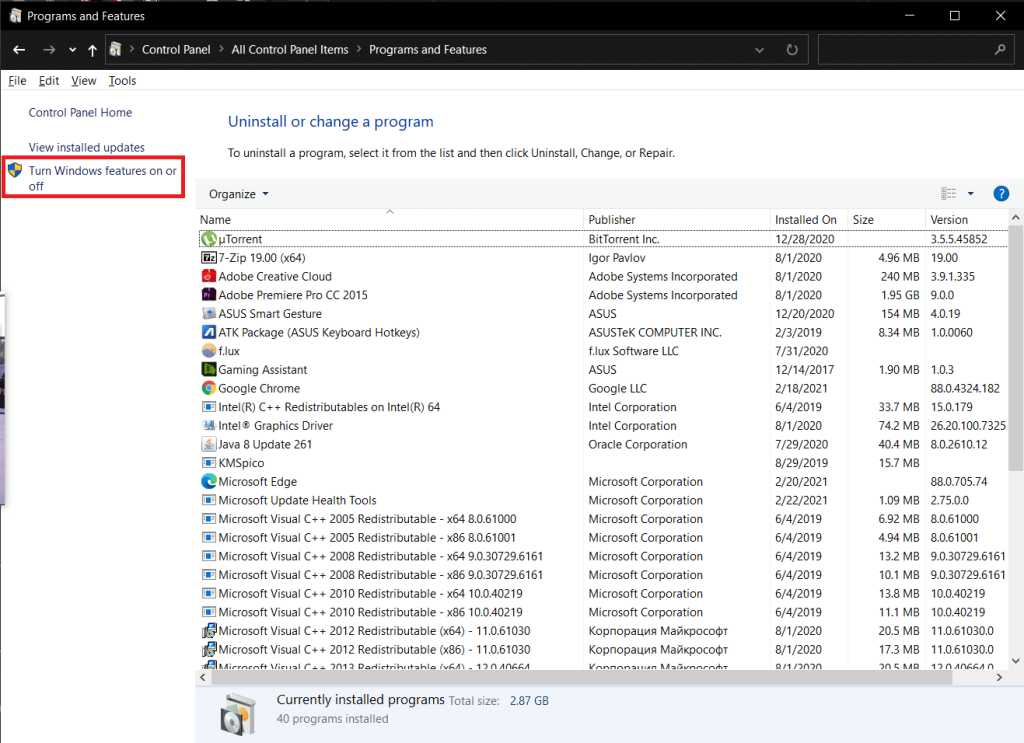
4. Faites défiler la liste et cochez la case marquée Telnet Client , comme souligné ci-dessous.
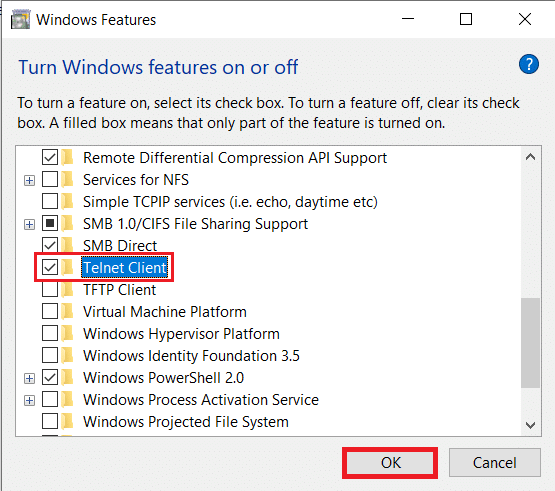
5. Cliquez sur OK pour enregistrer les modifications.
Lisez aussi : Afficher le panneau de configuration dans le menu WinX sous Windows 10
Telnet peut également être activé en exécutant une seule ligne de commande dans l'invite de commande ou Windows Powershell.
Remarque : l' invite de commande et Windows Powershell doivent tous deux être lancés avec des privilèges administratifs pour activer Telnet.
Voici comment activer Telnet sous Windows 7 ou 10 à l'aide de la commande DISM :
1. Dans la barre de recherche située sur la barre des tâches, tapez cmd .
2. Cliquez sur l' option Exécuter en tant qu'administrateur pour lancer l'invite de commande.

3. Tapez la commande donnée et appuyez sur la touche Entrée :
dism /online /Enable-Feature /FeatureName:TelnetClient
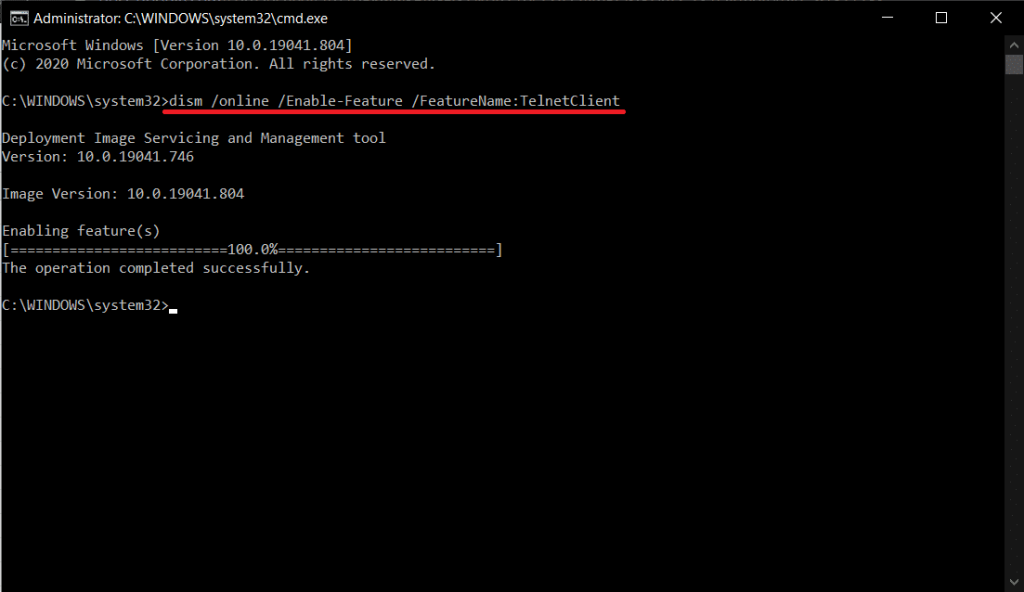
Voici comment activer Telnet sous Windows 7/10. Vous pouvez maintenant commencer à utiliser la fonction Telnet et vous connecter à un serveur Telnet distant.
Lisez aussi : Supprimer un dossier ou un fichier à l'aide de l'invite de commande (CMD)
Alors que les protocoles Telnet peuvent être considérés comme archaïques par beaucoup, les passionnés les ont toujours maintenus en vie sous diverses formes.
Au 21e siècle, un cas célèbre et décontracté de Telnet consiste à regarder une version ASCII de Star Wars dans la fenêtre d'invite de commande, comme suit :
1. Lancez l'invite de commande en tant qu'administrateur comme indiqué dans la méthode 2 .
2. Tapez Telnet Towel.blinkenlights.nl et appuyez sur Entrée pour exécuter.
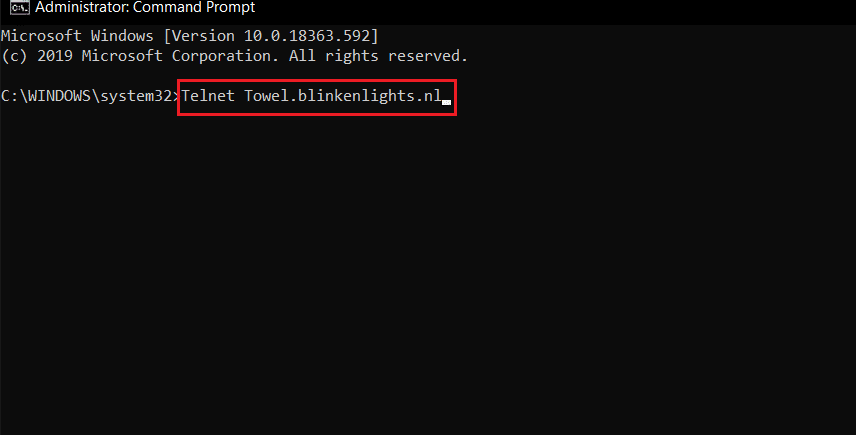
3. Maintenant, asseyez-vous et profitez de George Lucas, Star Wars : A New Hope (Episode IV) d'une manière dont vous ignoriez l'existence.
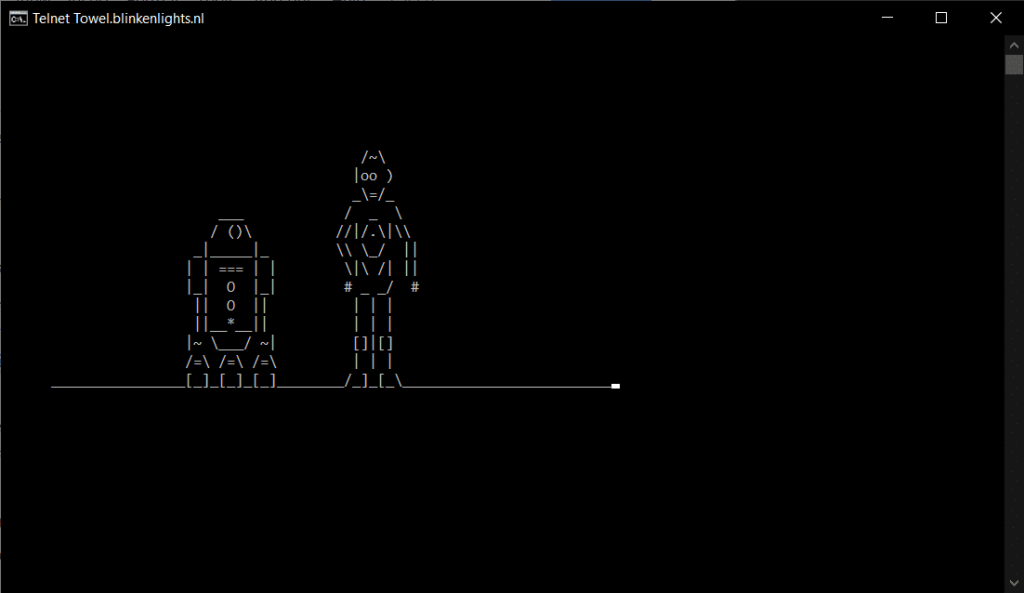
Suivez les étapes ci-dessous pour jouer aux échecs dans l'invite de commande à l'aide de Telnet :
1. Lancez l'invite de commande en tant qu'administrateur comme précédemment
2. Tapez Telnet et appuyez sur Entrée pour l'activer.
3. Ensuite, tapez o freechess.org 5000 et appuyez sur la touche Entrée .
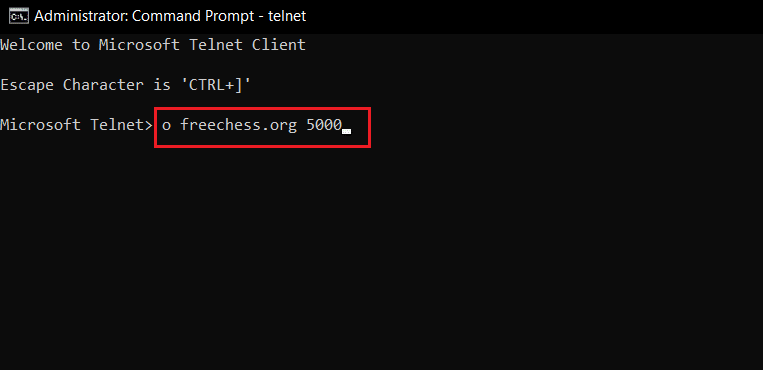
4. Attendez que Free Internet Chess Server soit configuré. Entrez un nouveau nom d'utilisateur et commencez à jouer.
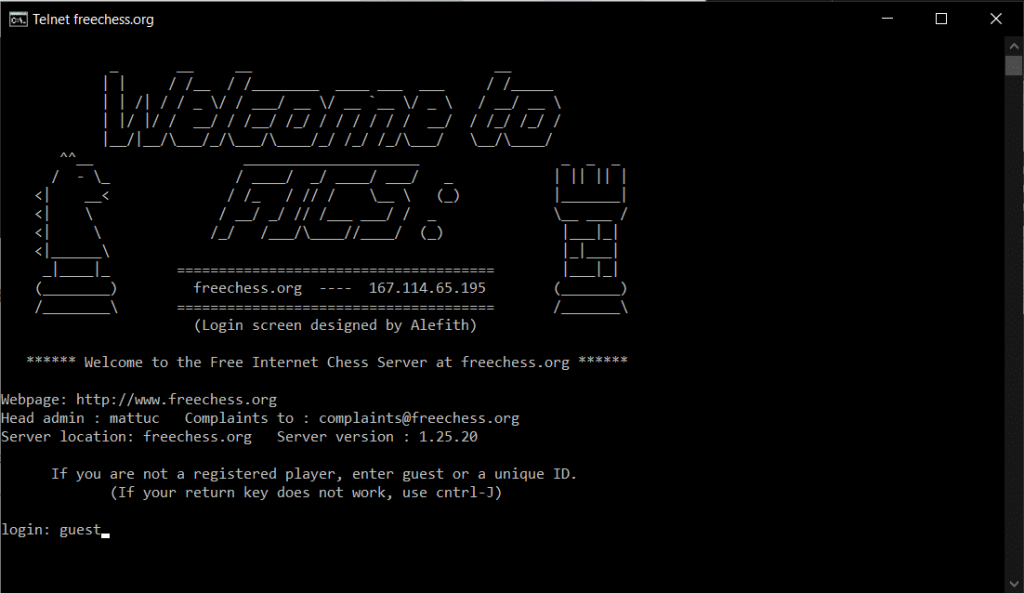
Si vous aussi, connaissez de telles astuces intéressantes avec le client Telnet, partagez-les avec nous et avec d'autres lecteurs dans la section commentaires ci-dessous.
Foire aux questions (FAQ)
Q1. Telnet est-il disponible sous Windows 10 ?
Rép. La fonctionnalité Telnet est disponible sur Windows 7, 8 et 10 . Par défaut, Telnet est désactivé sous Windows 10.
Q2. Comment configurer Telnet sous Windows 10 ?
Rép. Vous pouvez configurer Telnet dans Windows 10 à partir du Panneau de configuration ou de l'invite de commande. Suivez les méthodes expliquées dans notre guide pour faire de même.
Q3. Comment activer telnet à partir de l'invite de commande sous Windows 10 ?
Rép. Exécutez simplement la commande donnée dans la fenêtre d'invite de commandes en cours d'exécution avec des privilèges administratifs :
dism /online /Enable-Feature /FeatureName:TelnetClient
Conseillé:
Nous espérons que ce guide vous a été utile et que vous avez pu apprendre comment activer Telnet sous Windows 7/10 . Si vous avez des questions ou des suggestions, n'hésitez pas à les déposer dans la section commentaires.
Dans cet article, nous vous expliquerons comment récupérer l'accès à votre disque dur en cas de panne. Suivez-nous !
À première vue, les AirPods ressemblent à n'importe quel autre écouteur sans fil. Mais tout a changé avec la découverte de quelques fonctionnalités peu connues.
Apple a présenté iOS 26 – une mise à jour majeure avec un tout nouveau design en verre dépoli, des expériences plus intelligentes et des améliorations des applications familières.
Craving for snacks but afraid of gaining weight? Dont worry, lets explore together many types of weight loss snacks that are high in fiber, low in calories without making you try to starve yourself.
Rest and recovery are not the same thing. Do you really need rest days when you schedule a workout? Lets find out!
Les étudiants ont besoin d'un ordinateur portable spécifique pour leurs études. Il doit être non seulement suffisamment puissant pour être performant dans la filière choisie, mais aussi suffisamment compact et léger pour être transporté toute la journée.
L'ajout d'une imprimante à Windows 10 est simple, bien que le processus pour les appareils filaires soit différent de celui pour les appareils sans fil.
Comme vous le savez, la RAM est un composant matériel essentiel d'un ordinateur. Elle sert de mémoire pour le traitement des données et détermine la vitesse d'un ordinateur portable ou de bureau. Dans l'article ci-dessous, WebTech360 vous présente quelques méthodes pour détecter les erreurs de RAM à l'aide d'un logiciel sous Windows.
Refrigerators are familiar appliances in families. Refrigerators usually have 2 compartments, the cool compartment is spacious and has a light that automatically turns on every time the user opens it, while the freezer compartment is narrow and has no light.
Wi-Fi networks are affected by many factors beyond routers, bandwidth, and interference, but there are some smart ways to boost your network.
Si vous souhaitez revenir à la version stable d'iOS 16 sur votre téléphone, voici le guide de base pour désinstaller iOS 17 et rétrograder d'iOS 17 à 16.
Le yaourt est un aliment merveilleux. Est-il bon de manger du yaourt tous les jours ? Si vous mangez du yaourt tous les jours, comment votre corps va-t-il changer ? Découvrons-le ensemble !
Cet article présente les types de riz les plus nutritifs et comment maximiser les bienfaits pour la santé du riz que vous choisissez.
Établir un horaire de sommeil et une routine de coucher, changer votre réveil et ajuster votre alimentation sont quelques-unes des mesures qui peuvent vous aider à mieux dormir et à vous réveiller à l’heure le matin.
Get Bathroom Tower Defense Roblox game codes and redeem them for exciting rewards. They will help you upgrade or unlock towers with higher damage.













